cdr制作脚印图案的简单操作
时间:2022-10-26 13:25
许多小伙伴还不会cdr制作脚印图案的简单操作,而接下来就分享了cdr制作脚印图案的操作方法,希望感兴趣的朋友都来共同学习哦。
cdr制作脚印图案的简单操作

1、首先第一步我们打开cdr软件,在菜单栏中选择 文件→新建如图所示
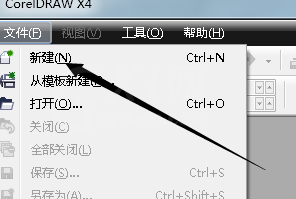
2、接下来我们在左边工具栏中找到艺术比工具如图所示
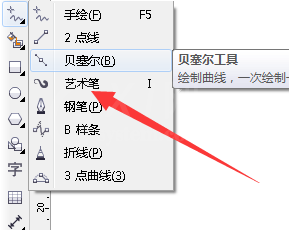
3、然后我们在上方属性栏中选择脚印的图形如图所示
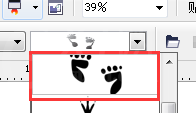
4、接下来我们在任意空白处按住左键拖动鼠标,(画一条线)这时就会出现脚印如图所示
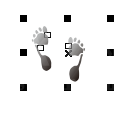
5、我们可以看到脚印的颜色是渐变填充的,这时我们要改颜色的话必须先拆分艺术笔如图所示
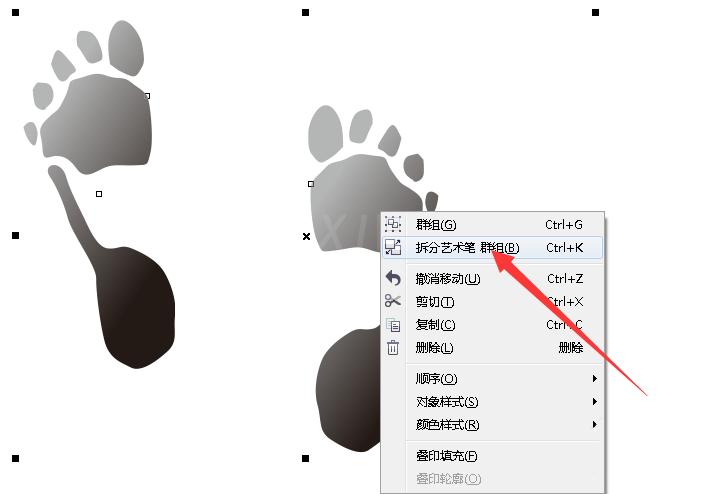
6、拆分完成后,我们先取消脚印的群组,然后选择交互式填充工具如图所示

7、接下来点击脚印,可以看到图中的填充方式,为渐变填充如图所示
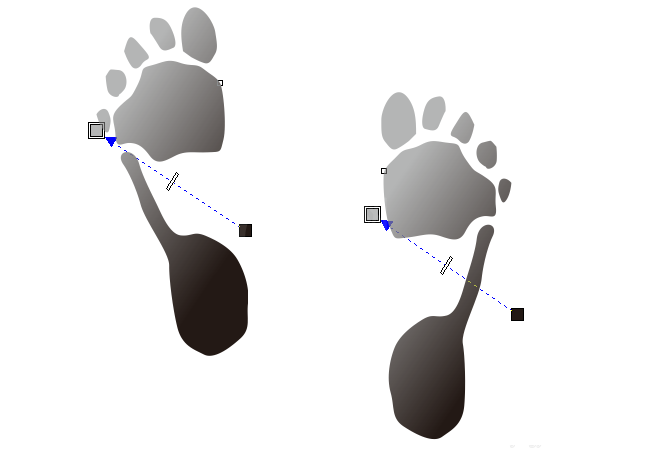
8、最后我们也使用它原来的填充方案,在下面填充深红色,上面填充浅色。如图所示

上文就讲解了cdr制作脚印图案的简单操作过程,希望有需要的朋友都来学习哦。



























